Copilo Studioについて勉強を始めたので、その内容をメモ。
今回はトピックからナレッジ「SharePoint」を使用して、RAGで回答を生成する。
前回はトピック「Conversational boosting」を使用
前回の記事ではSharePointのナレッジを「Conversational boosting」や「オーケストレーション」を使用して呼び出していた。
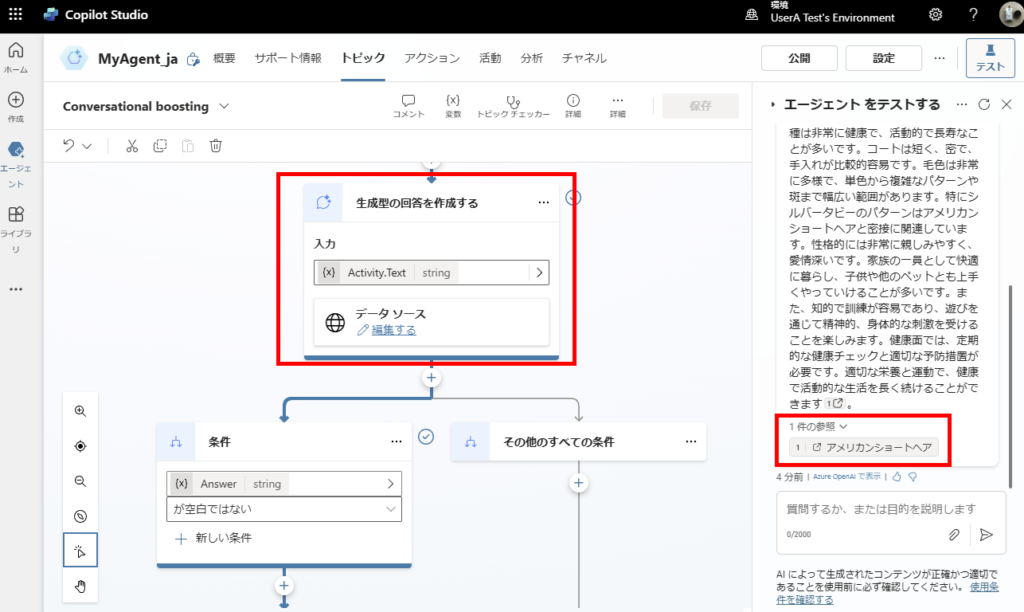
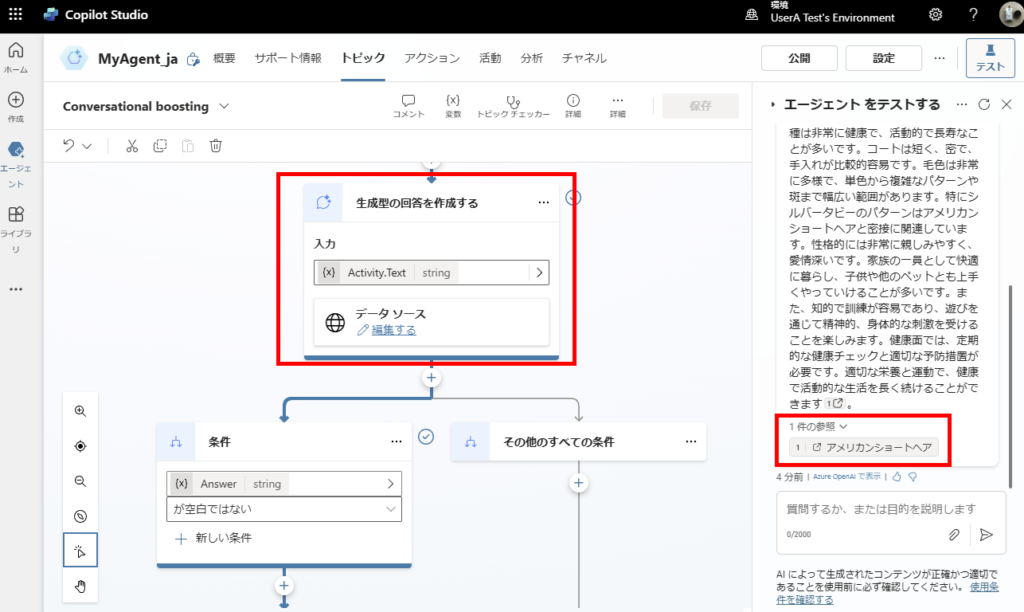
簡単なエージェントならこの方法でもいいんだけど、ナレッジソースが増えたりしたときに、「こういう質問をされたときはこのナレッジを使いたい(他のナレッジは使いたくない)」みたいなことが出てくる。
そんなときは「トピック」と「生成型の回答」を使用して実現する。
今回作るエージェント
[会話で生成AIを利用する]をオフにしたエージェントに、
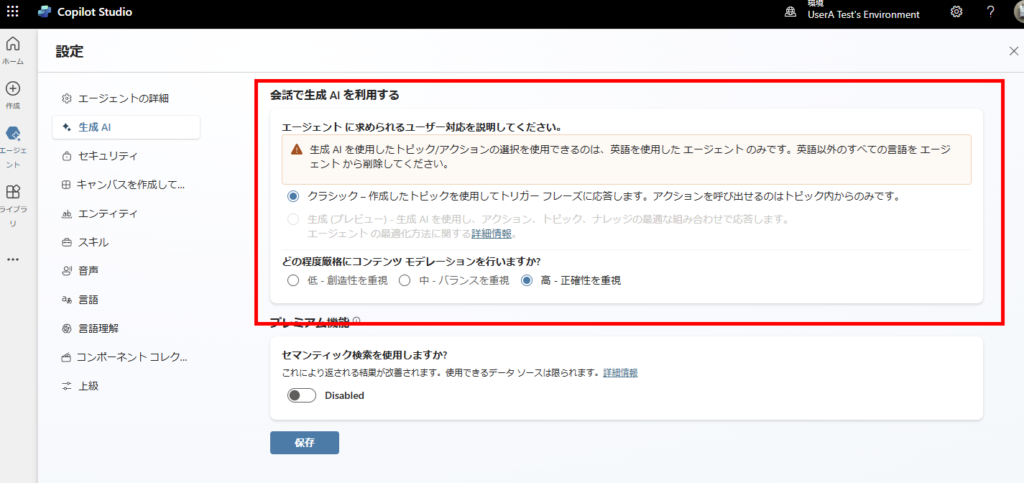
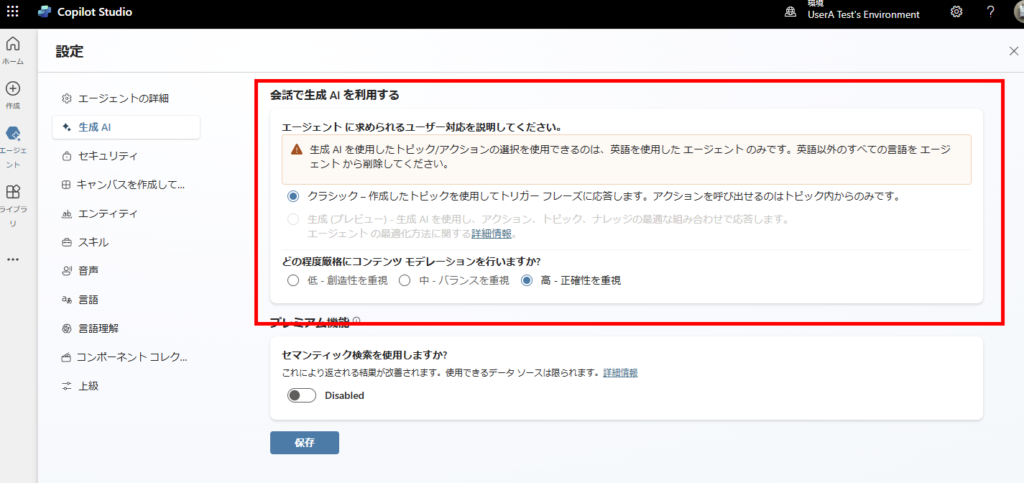
こんなSharePointサイトを用意して、「休暇について質問されたとき」はこのナレッジのみを使用するサンプルを作る。
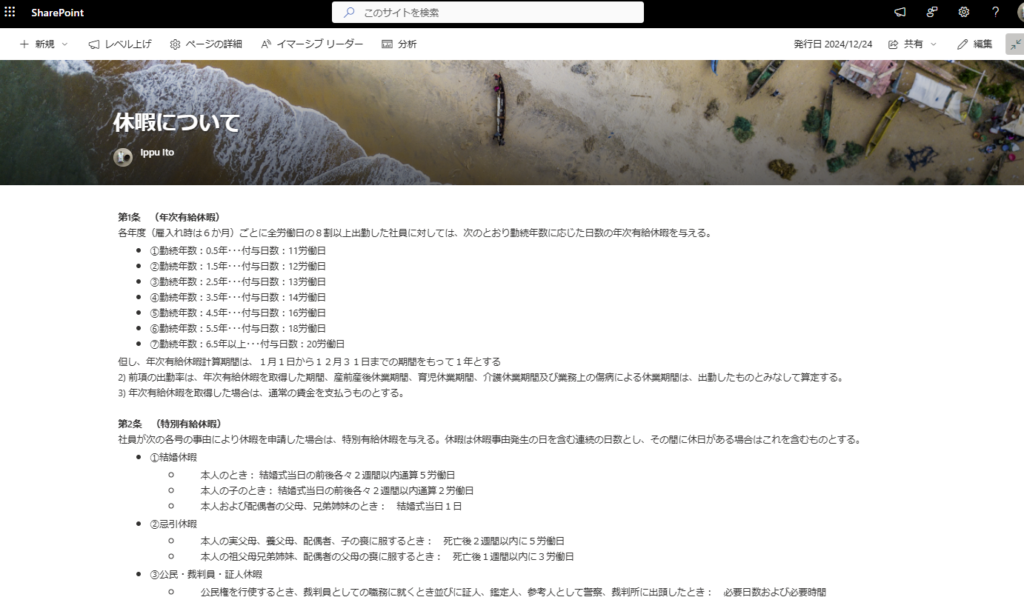
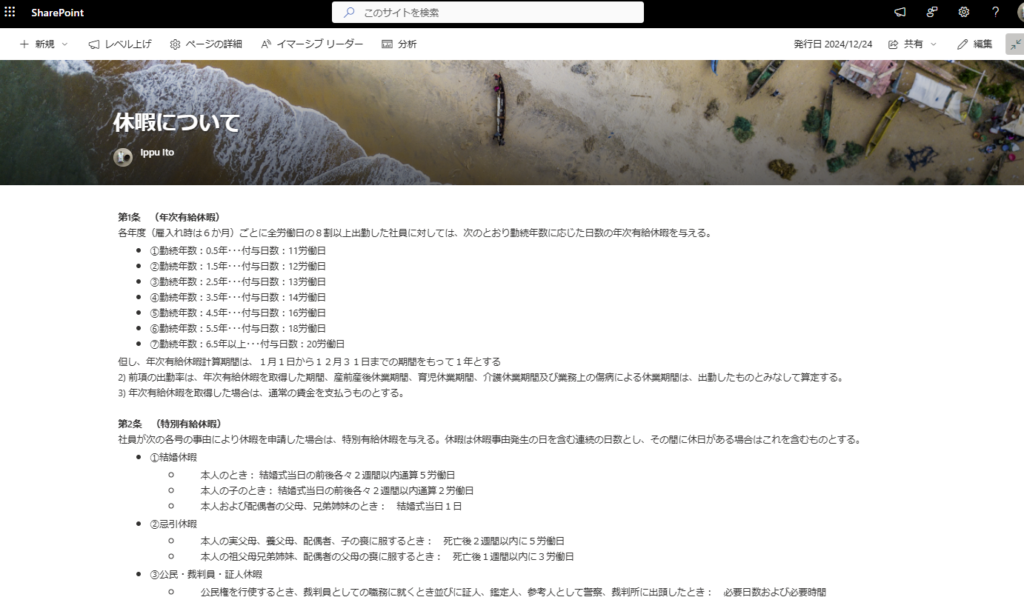
構築
まずは[トピック]から[トピックの追加]を選んで、
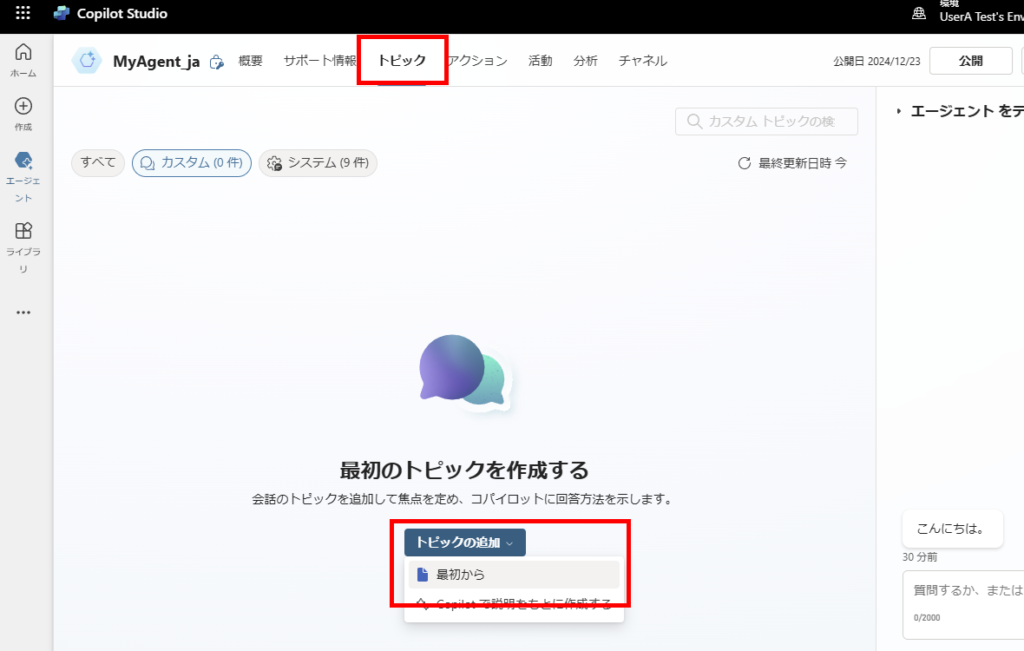
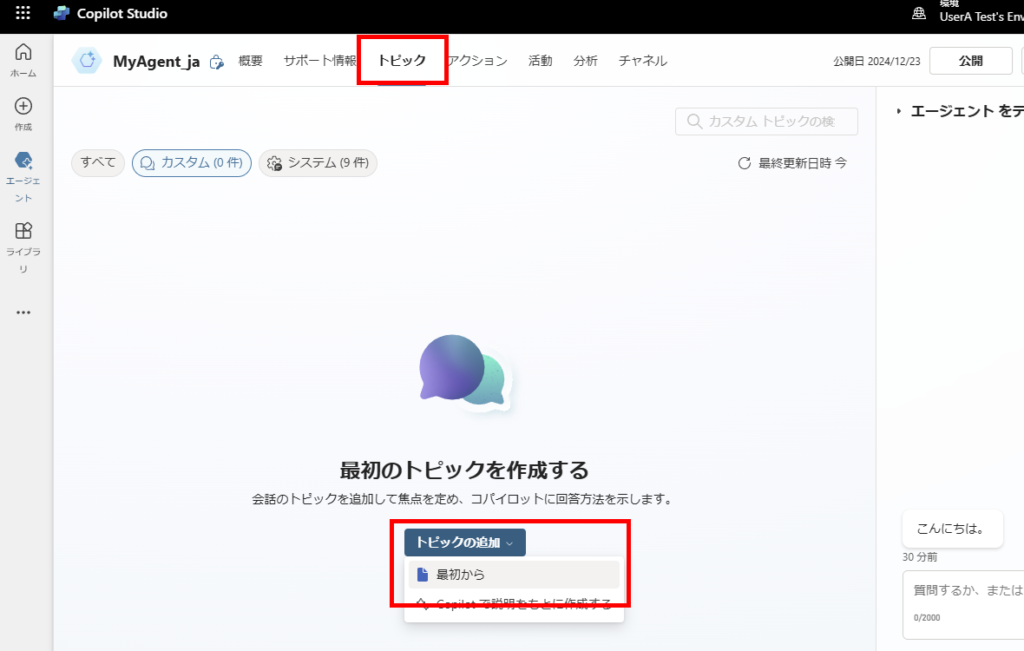
「休暇」に関するフレーズを設定する(今回はサンプルなので適当)。
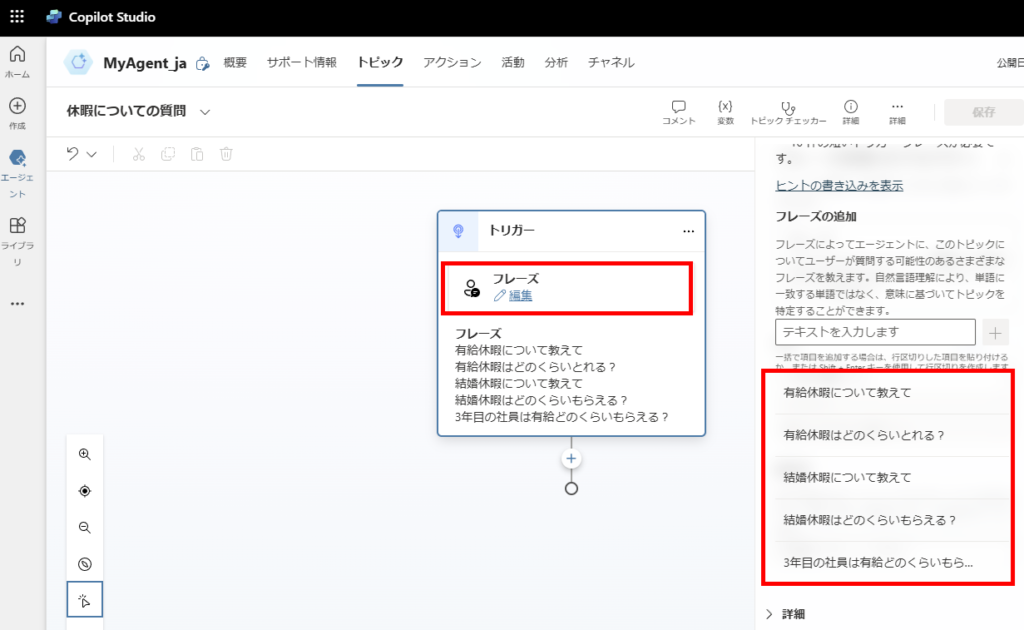
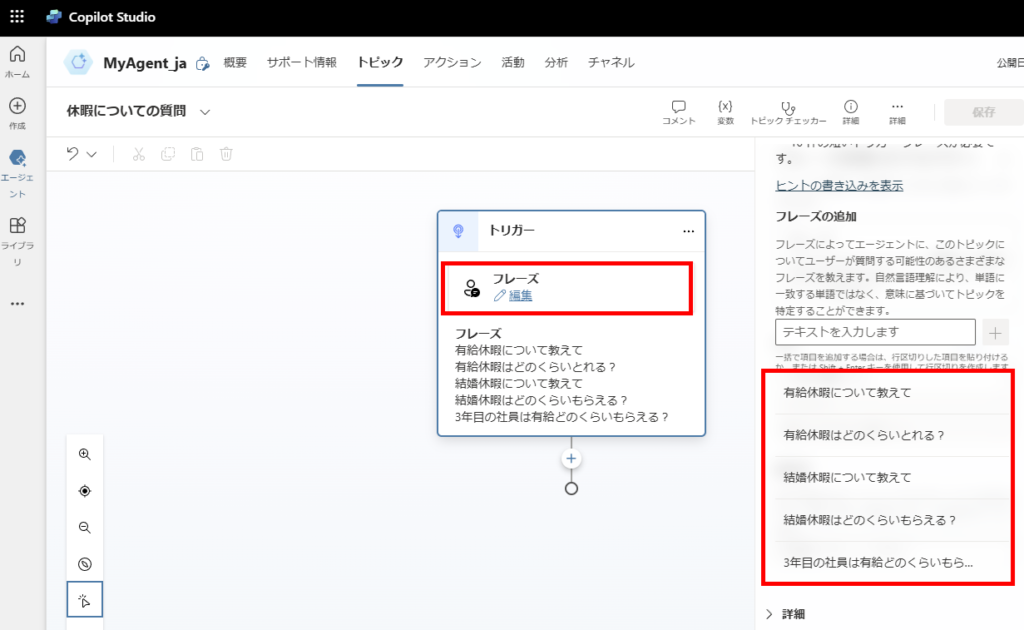
※適切なフレーズを設定するベストプラクティスはこちら。
![]()

フレーズをトリガーする際のベスト プラクティス - Microsoft Copilot Studio
Microsoft Copilot Studio におけるトピックのトリガー フレーズのガイダンスとベストプラクティス。
続いて[詳細]から[生成型の回答]を追加し、
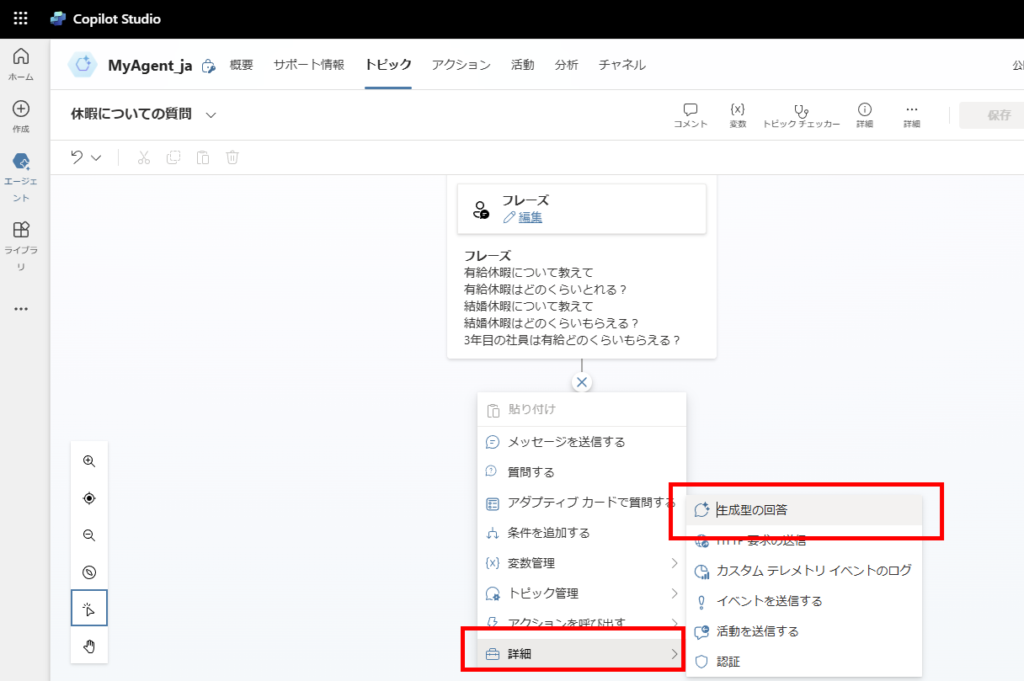
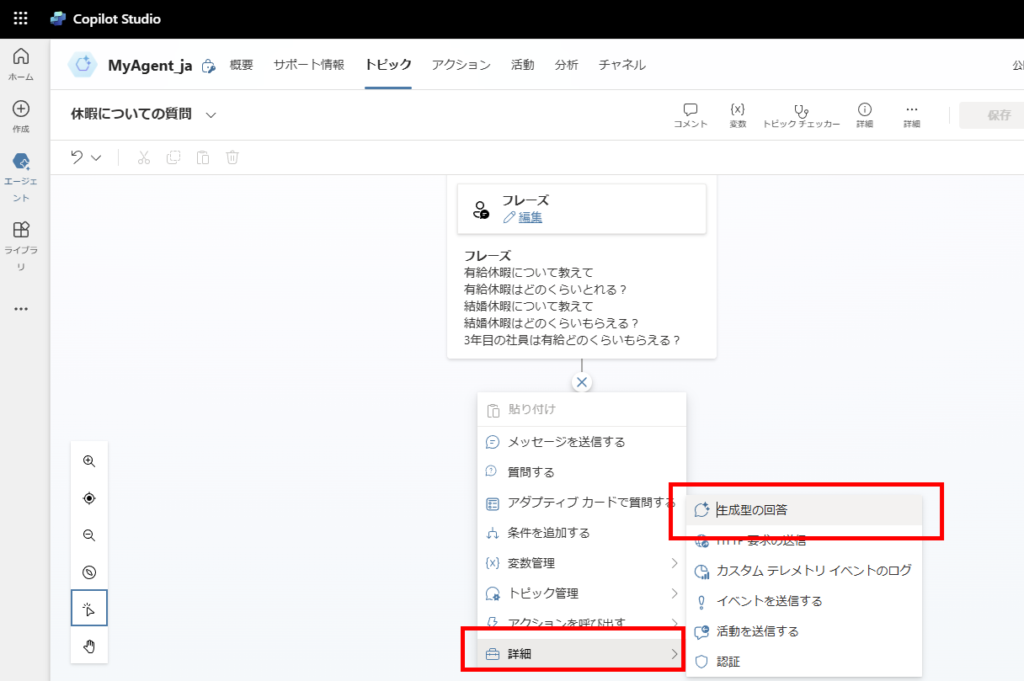
入力にシステム変数の「Activity.Text(ユーザが最後に送信したメッセージ)」を設定する。
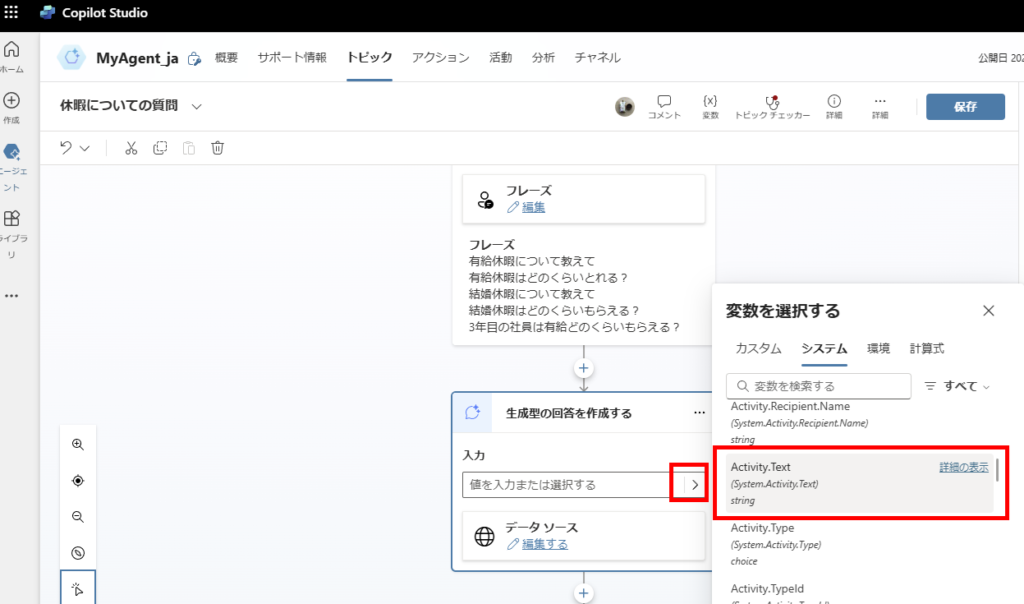
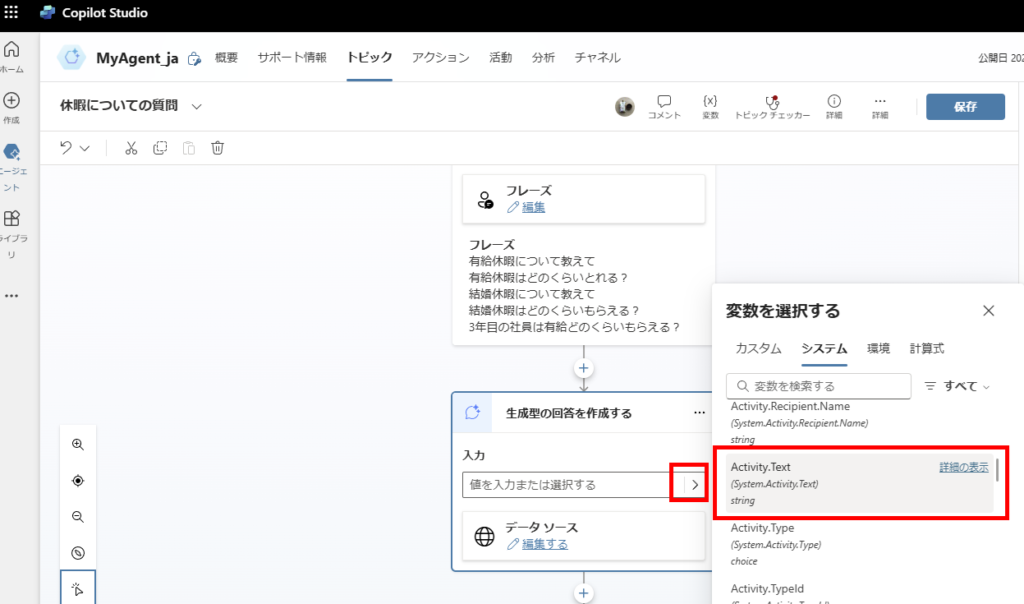
[プロパティ]から[選択したソースのみを検索する]にチェックを付けて、[AIが備える一般ナレッジの使用]をOFFにする。
※これでAIが「検索してほしいナレッジ以外から情報を取得」したり、「自分の知識で答える」ことを抑制する(ONのときとの動作の違いはおまけに記載)。
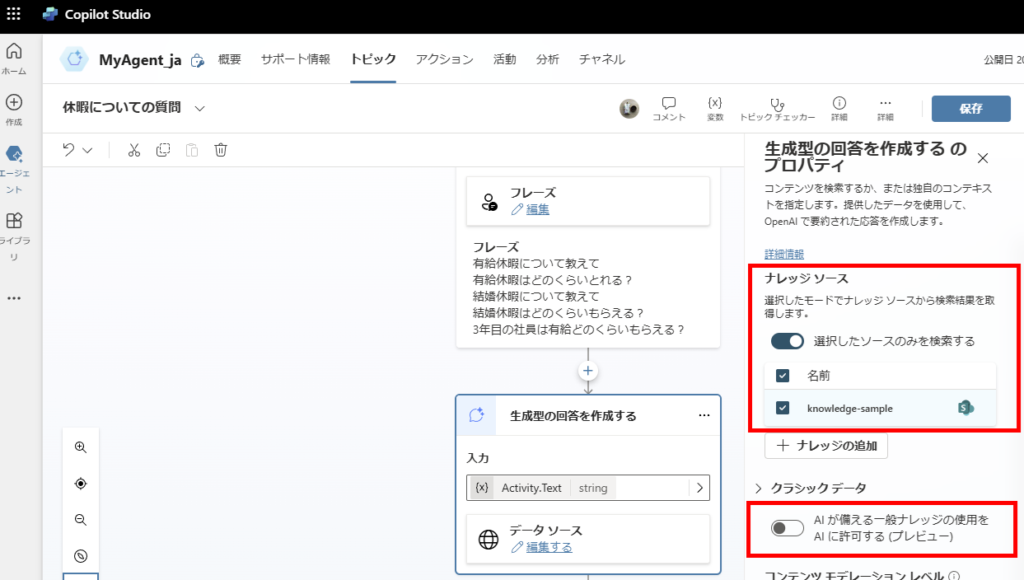
※これでAIが「検索してほしいナレッジ以外から情報を取得」したり、「自分の知識で答える」ことを抑制する(ONのときとの動作の違いはおまけに記載)。
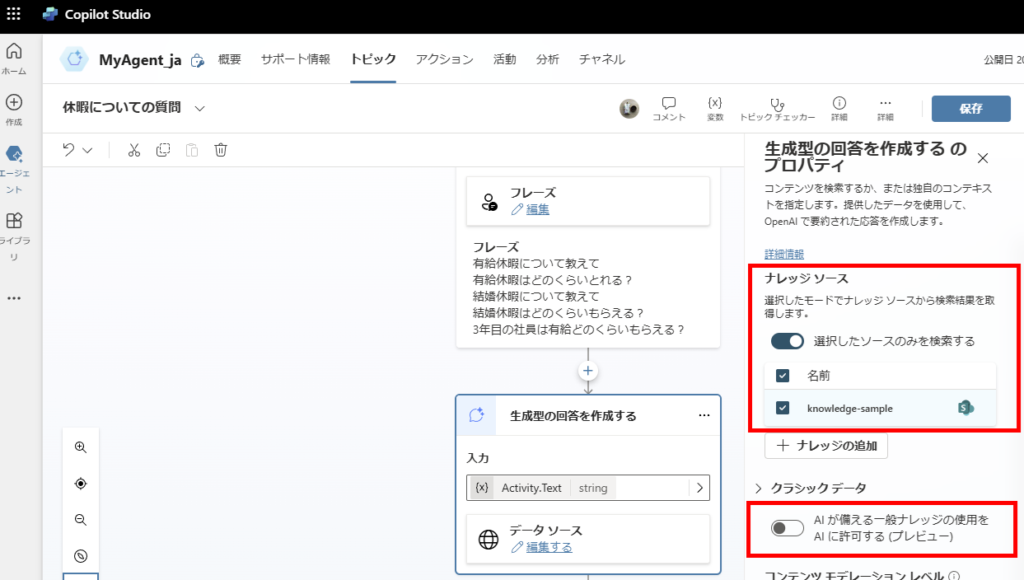
下にスクロールして[メッセージの送信]をON(この「生成型の回答を作成する」ノードでユーザーへの返信も実施)にして、[応答を保存]から変数の[新規作成]を選び、
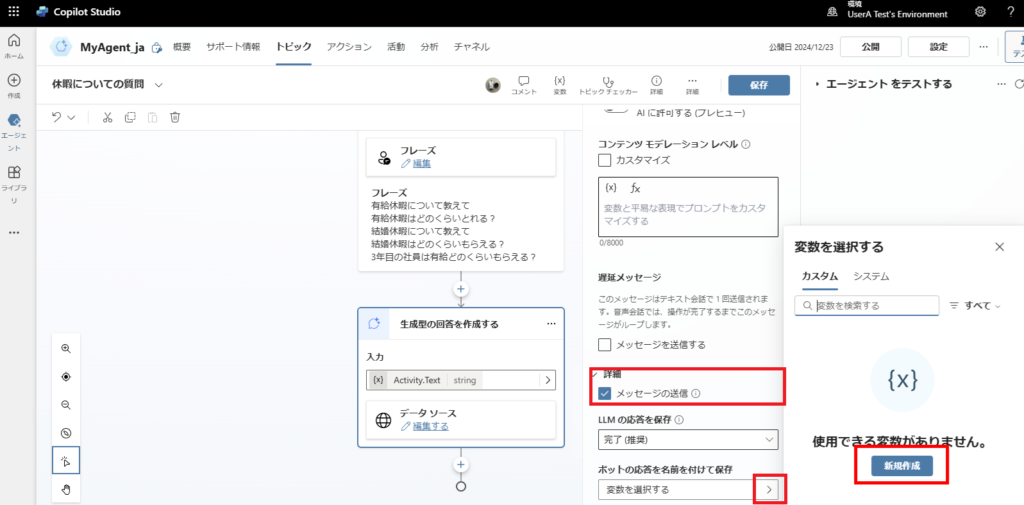
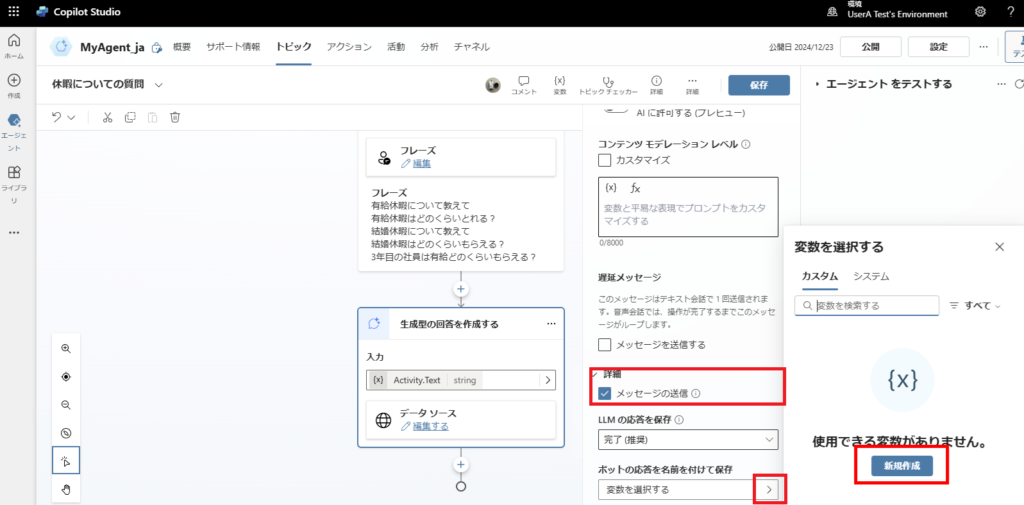
生成型の回答の出力を変数(今回はresponse)に保存。
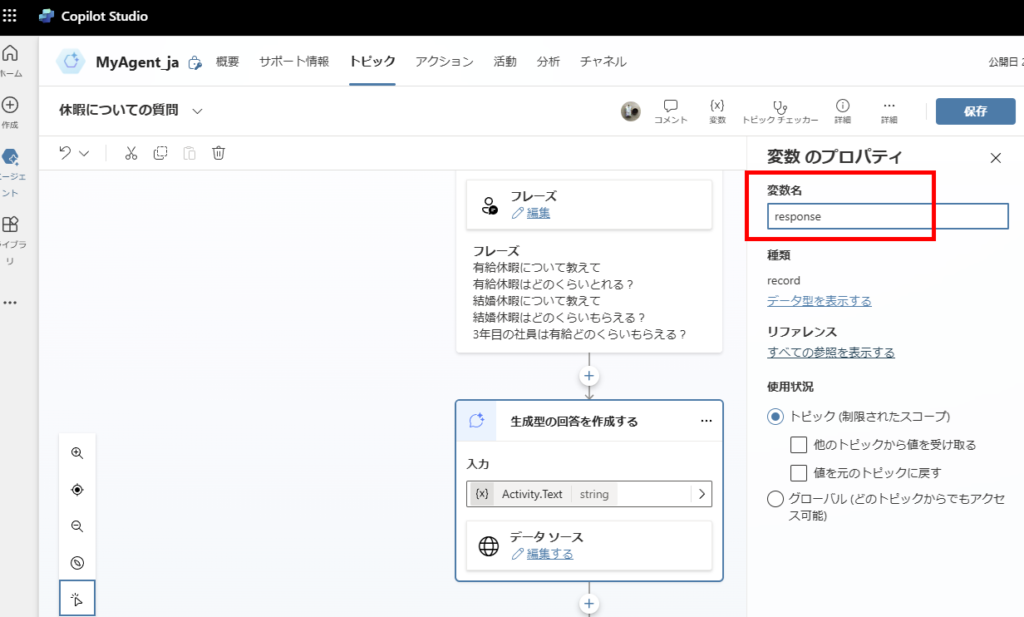
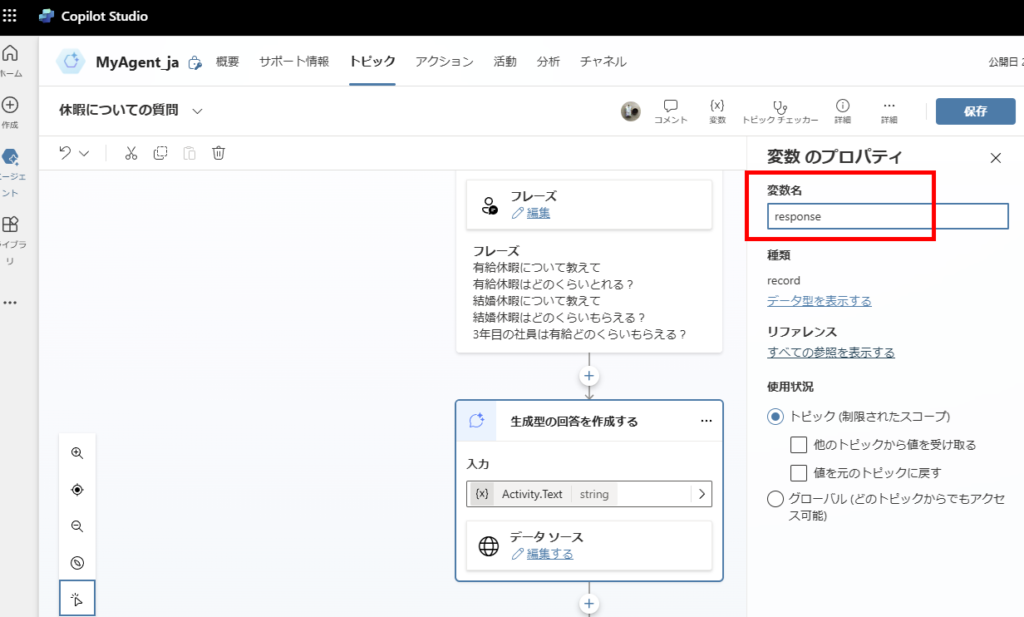
そして「条件」を追加して、
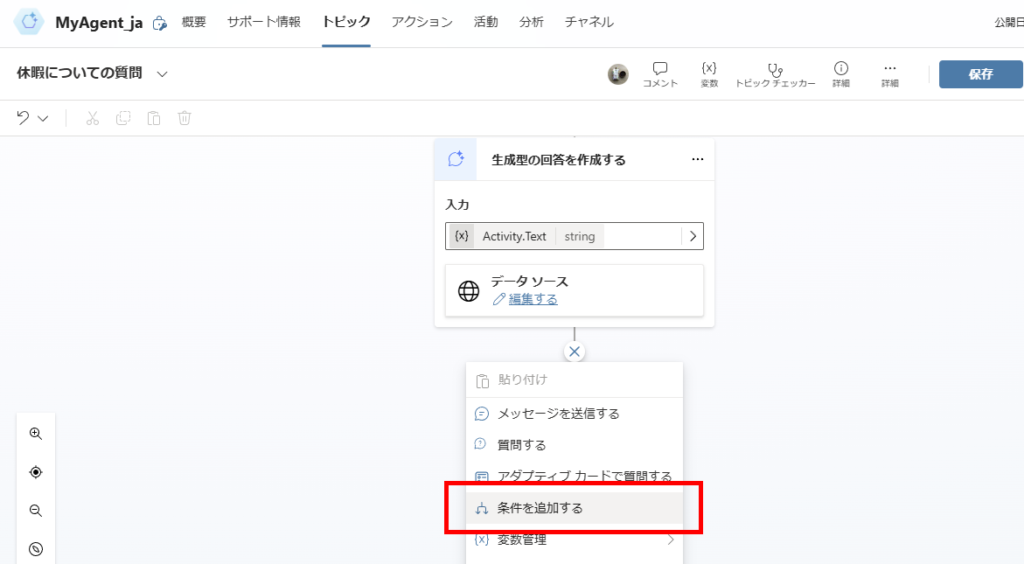
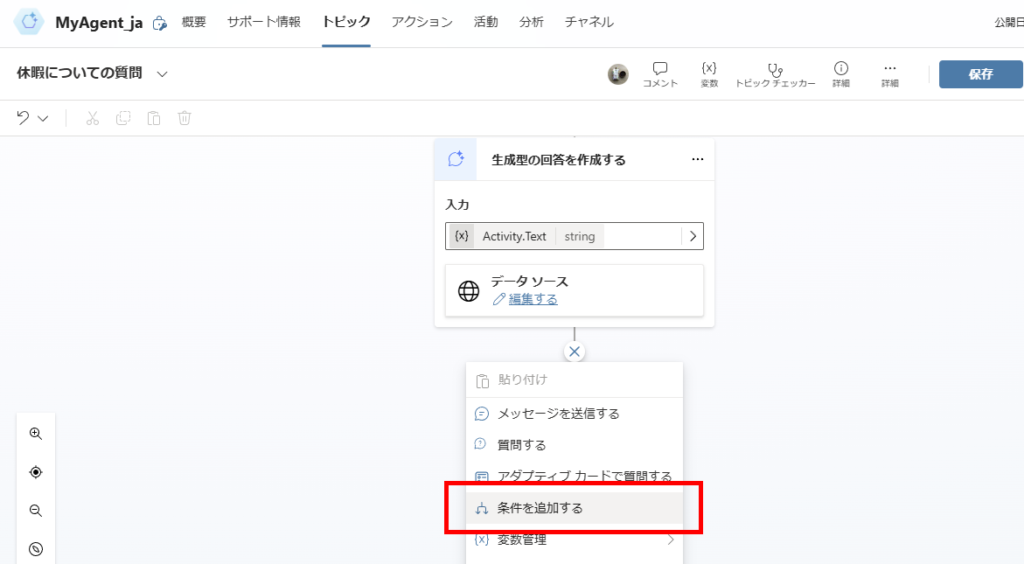
生成型の回答から出力されるテキスト(Text.ContentまたはText.MarkdownContent)に対して、
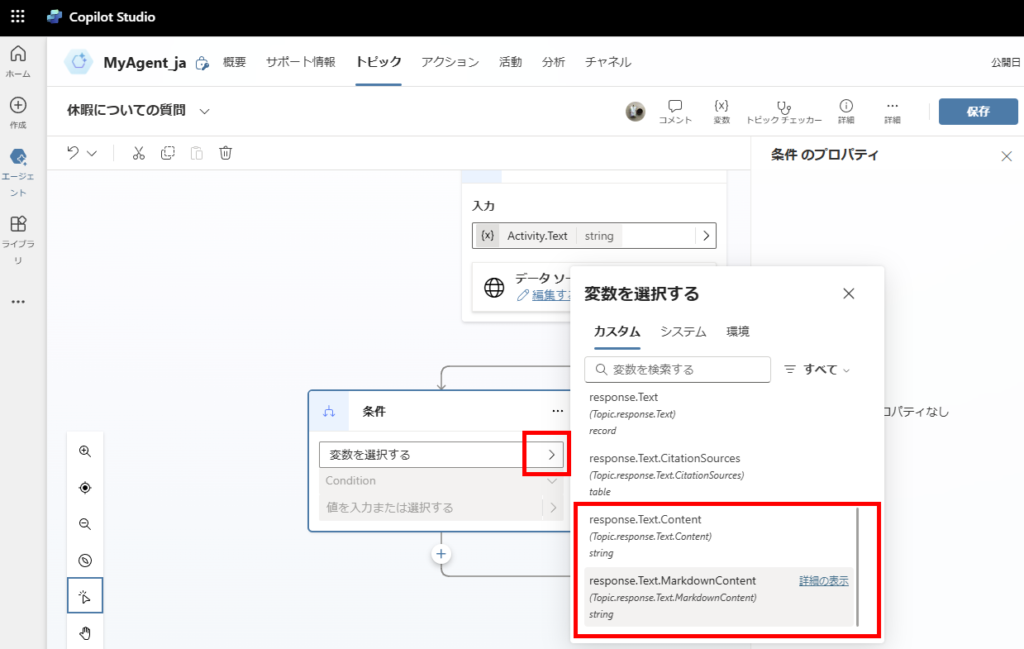
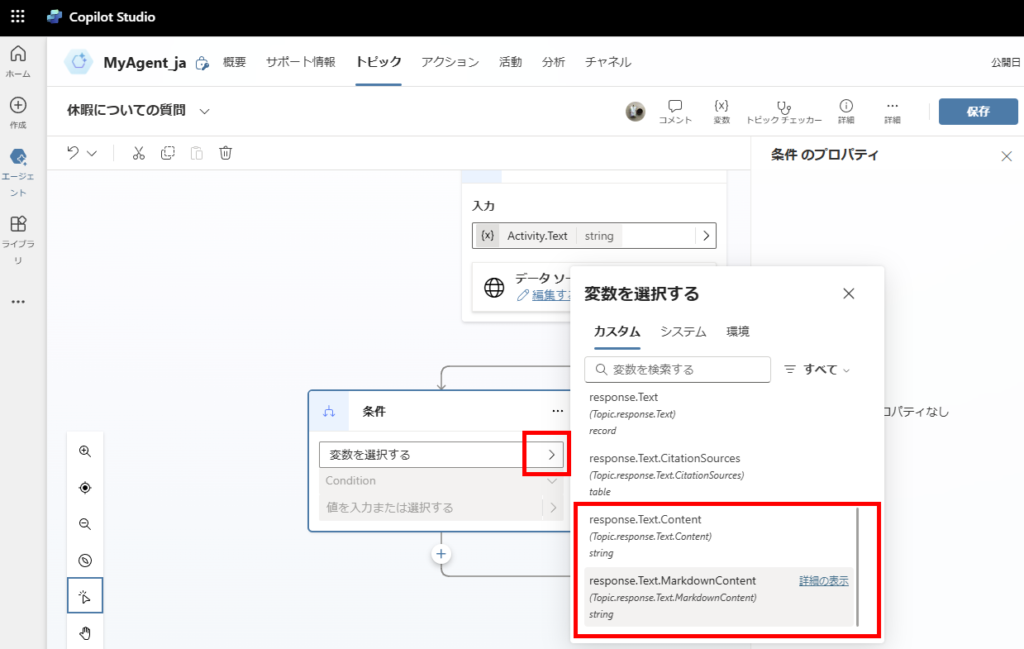
空白チェックを行い、空白の場合は「情報が見つからない」旨メッセージを送る。
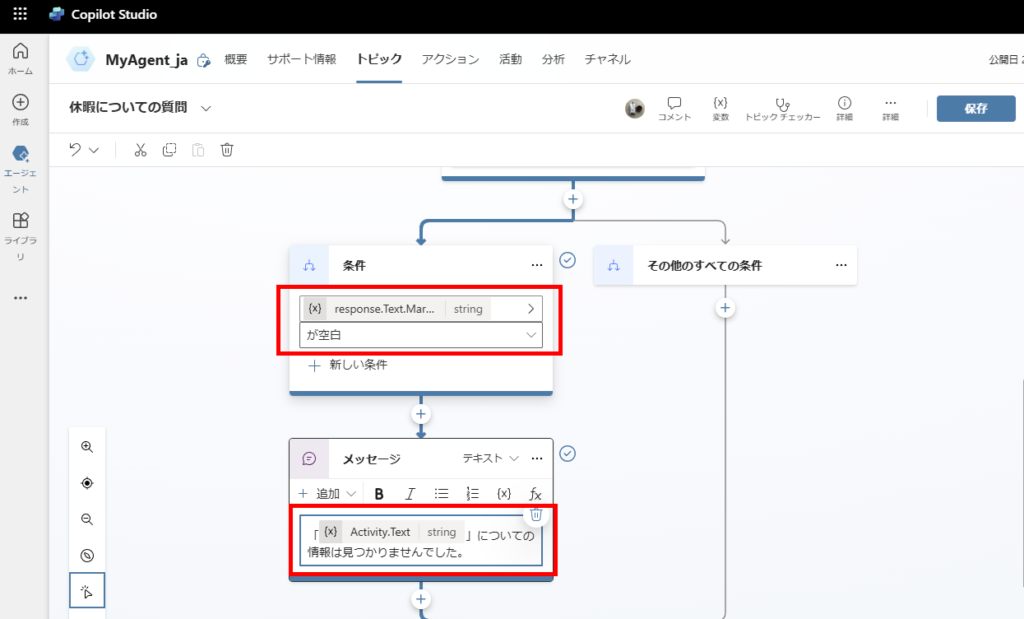
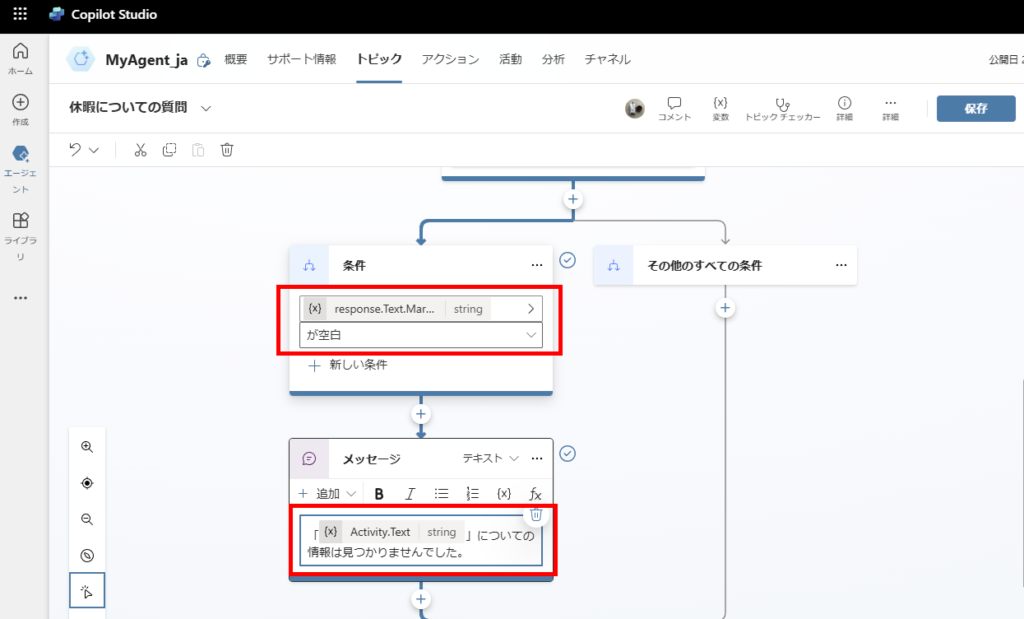
最後に[現在のトピックを終了する]を入れて完成。
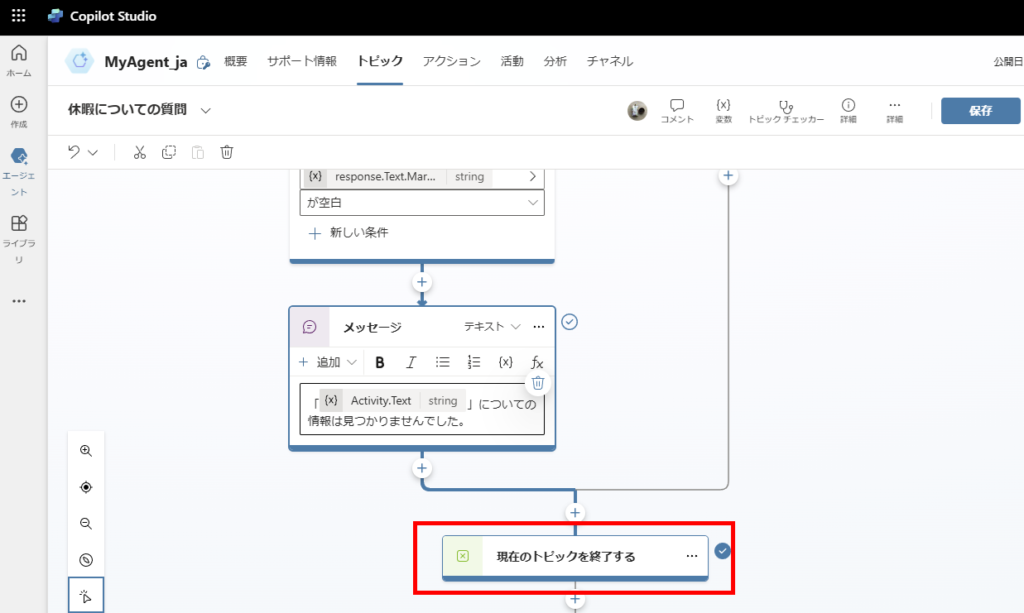
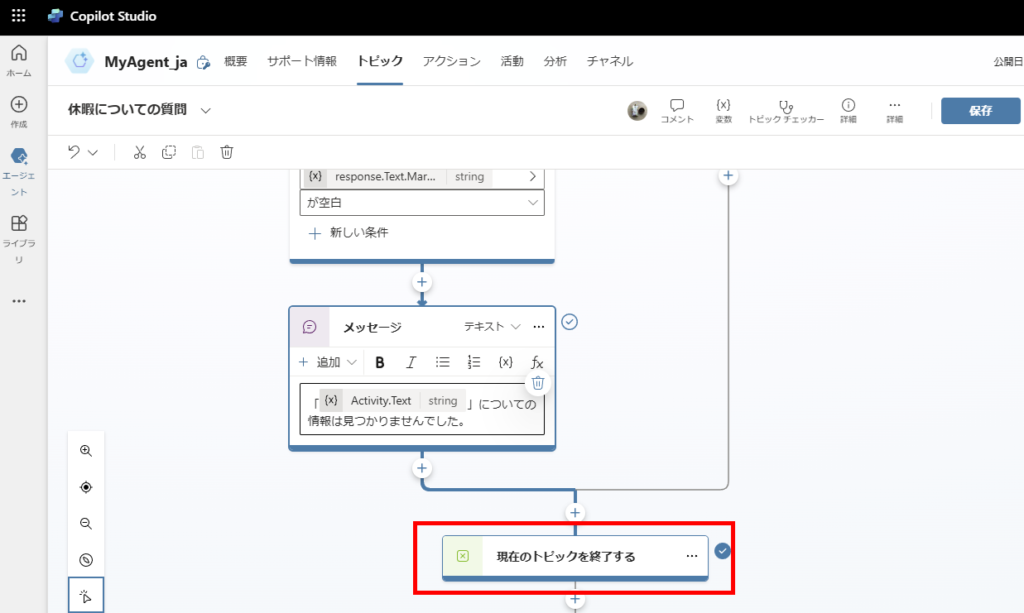
動作確認
[トピック間の追跡]をONにして、


トリガーフレーズに設定した質問を送ると、トリガーが起動して、
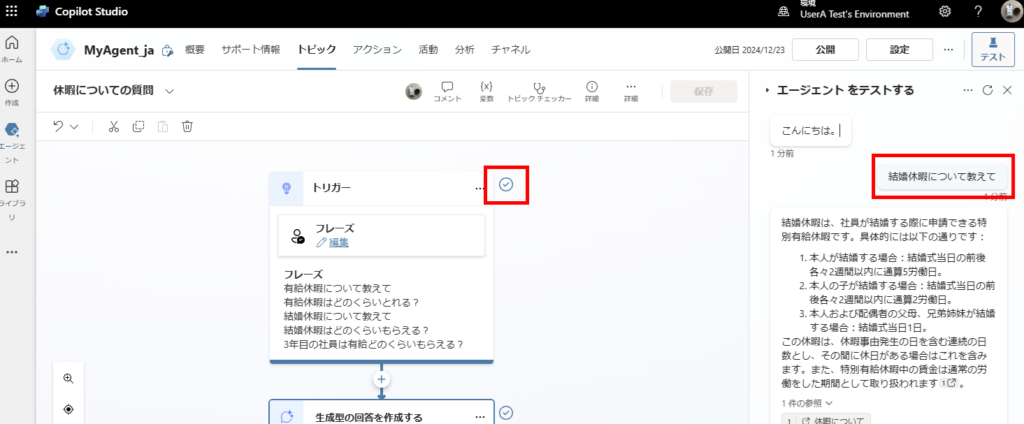
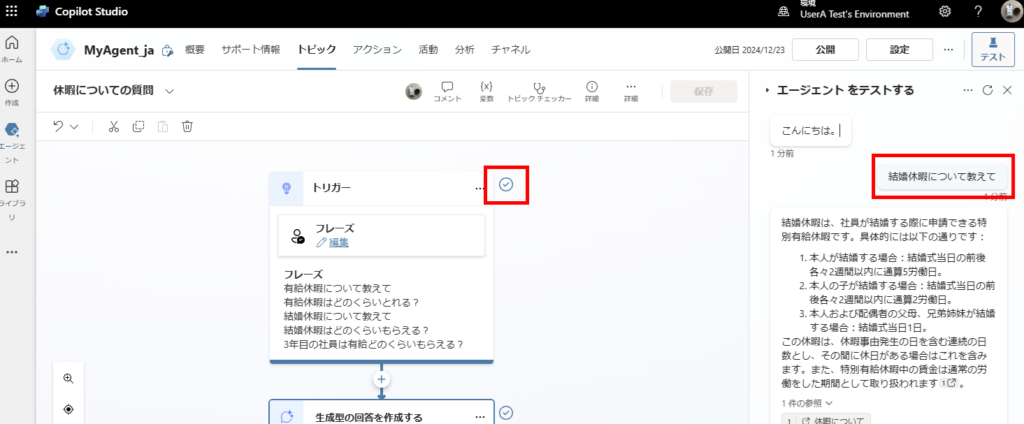
[生成型の回答]が対象のデータソースを検索し、RAGで回答を作ってくれる。
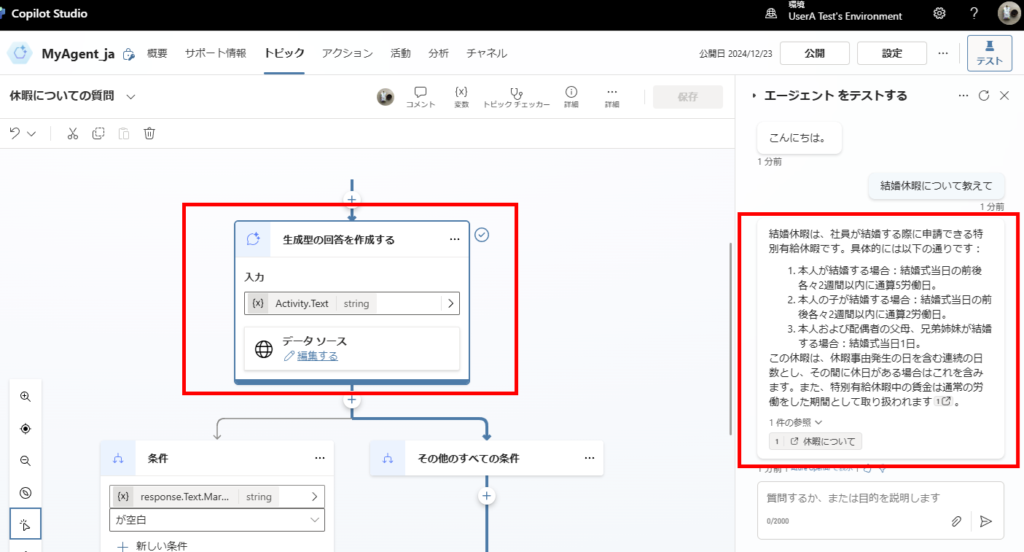
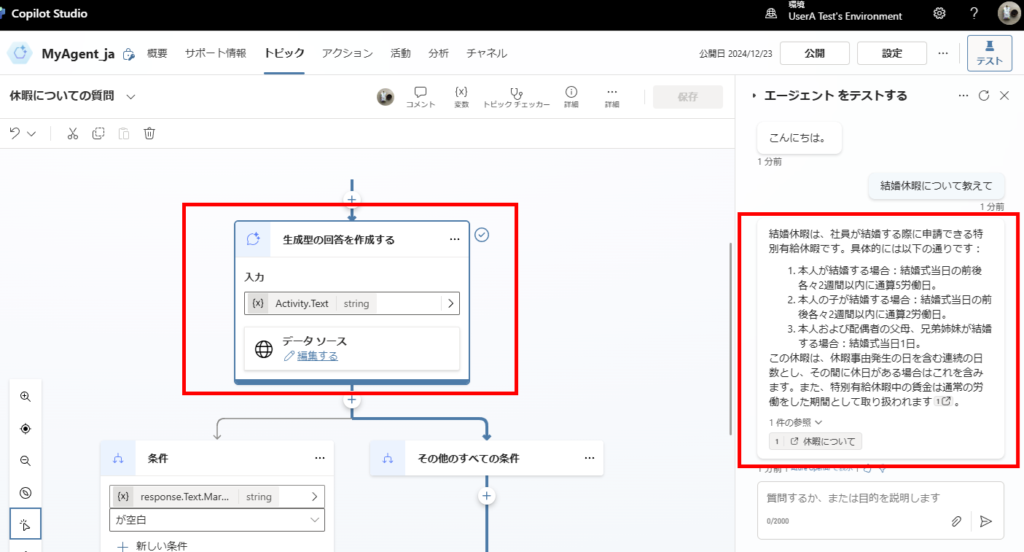
こんな感じで「このトピックのときはこのデータソース」というのをきちんと管理すれば、回答精度の高いエージェントがつくれるかもしれない。
おまけ1:データソースに情報が見つからない場合
例えば、(やらないと思うけど)こんな感じでデータソースに情報がない質問をフレーズに追加し、
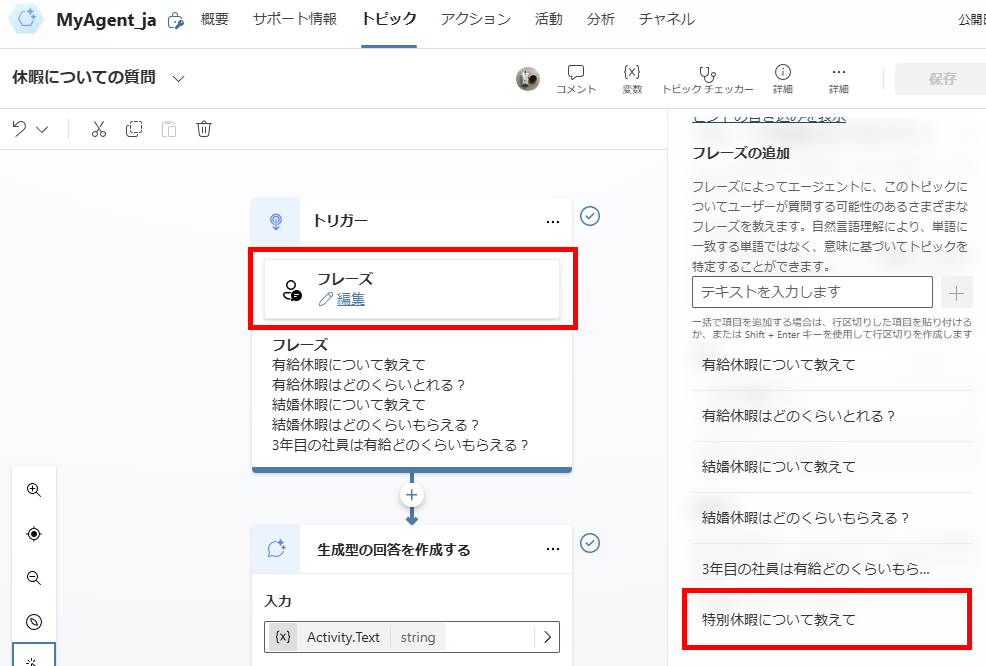
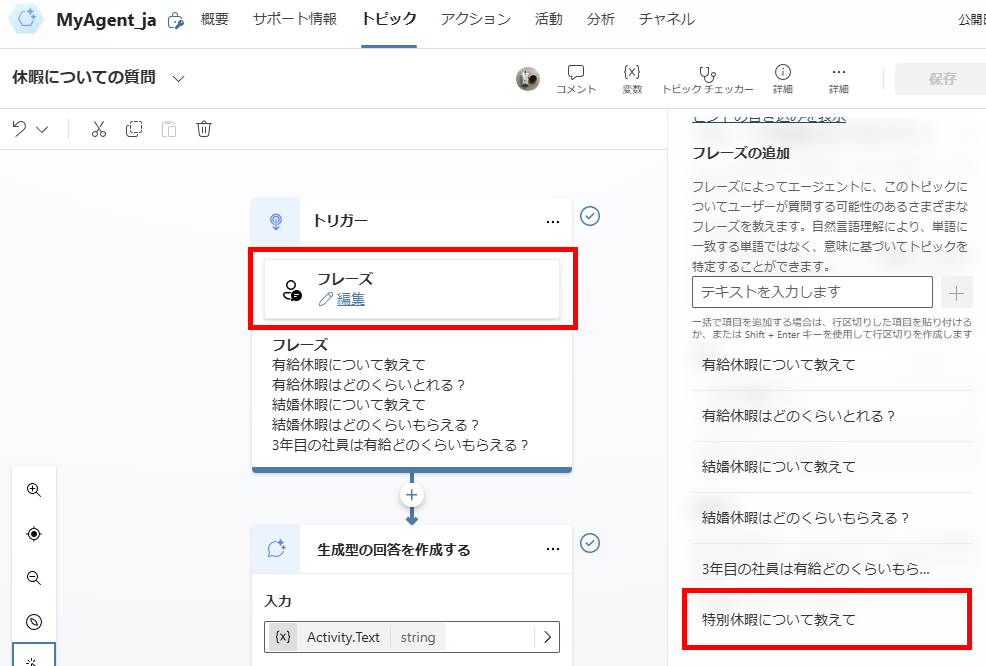
質問を送ると、生成型の回答のテキストは空白となり、条件で設定したメッセージが送られる。
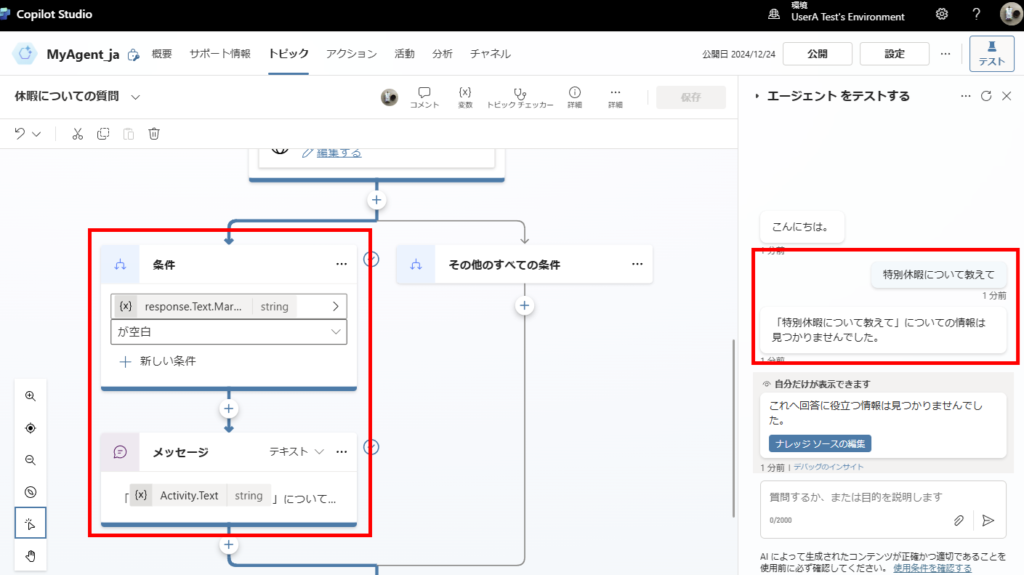
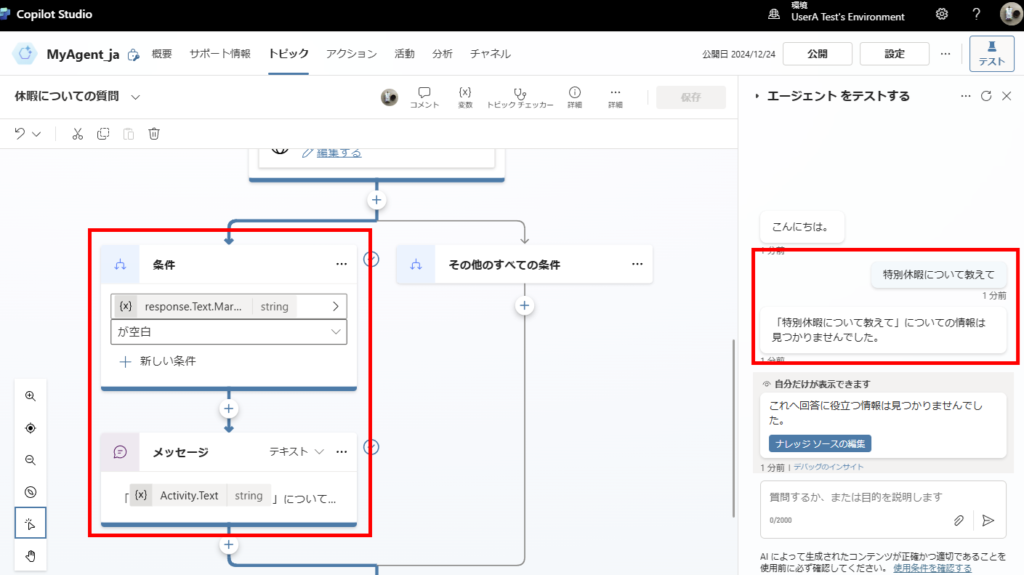
おまけ2:[AIが備える一般ナレッジの使用をAIに許可]した場合
構築手順でオフにした[AIが備える一般ナレッジの使用をAIに許可]をオンにして、データソースに情報がない質問(特別休暇について)をすると、
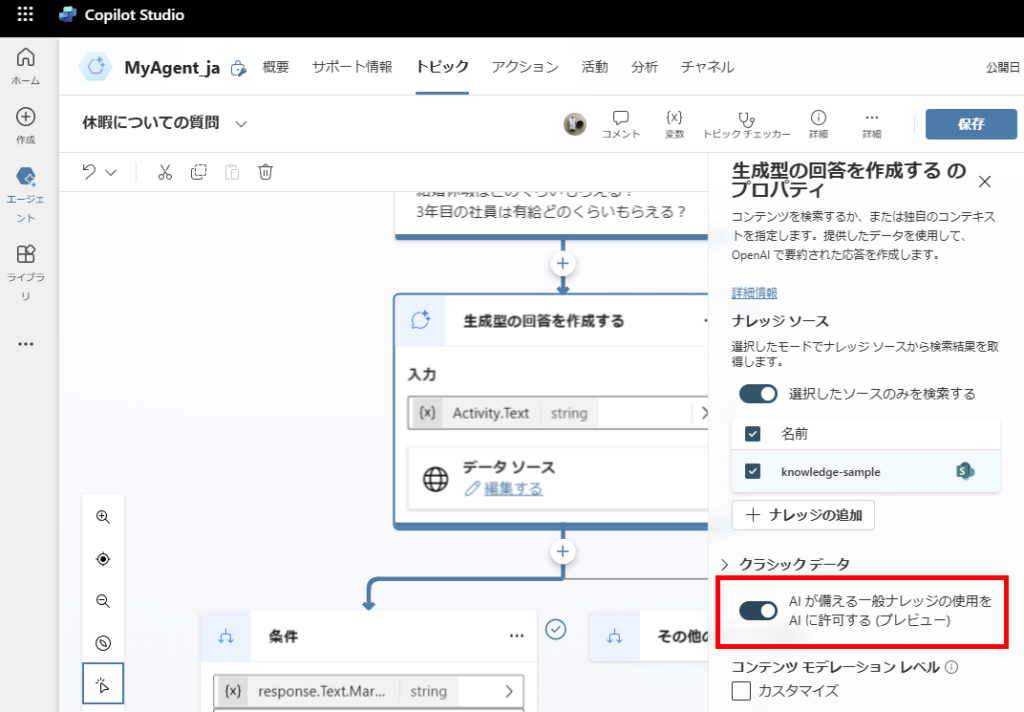
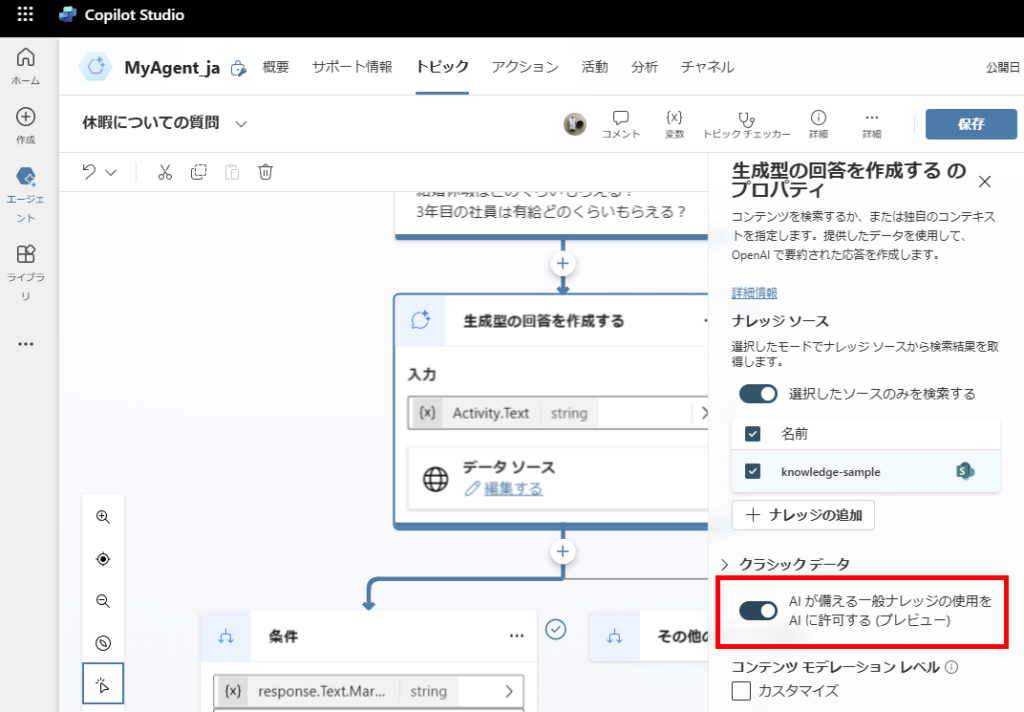
こんな感じでAIが自分の知識から答えを作って回答してくれる。これが「よいこと」か「悪いこと」かはトピック次第。
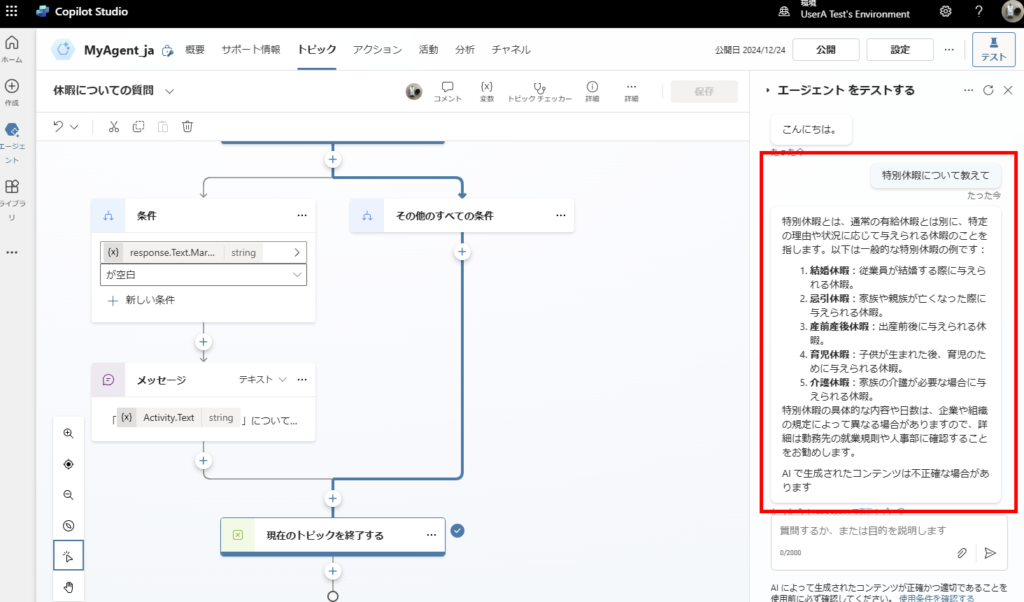
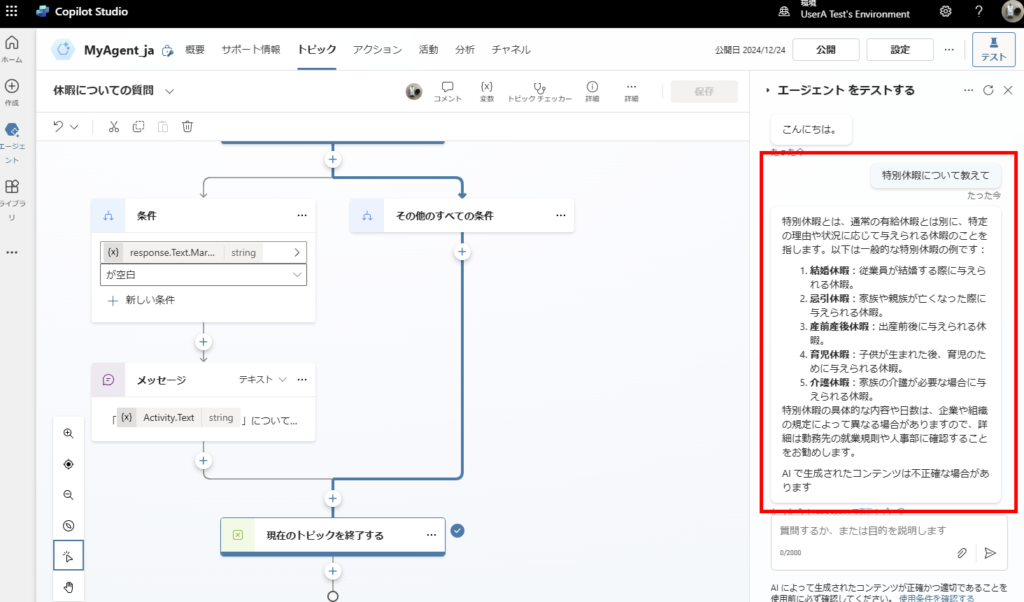
2025/04/29追記:ドキュメントライブラリやフォルダ単位での細かな指定
Copilot Studioのアップデートにより、ナレッジをドキュメントライブラリやフォルダ単位で細かく指定できるようになった。
必要最小限のデータソースから回答を生成することで、精度をだいぶあげることができそう。
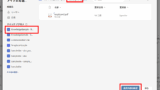
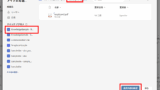
Copilot Studio SharePointのドキュメントライブラリやフォルダをナレッジに追加|RAGの精度向上
Copilot Studioの生成型の回答のデータソースにSharePointを指定する際、ドキュメントライブラリやフォルダを指定できるようになったとのことなので、動作を確認してみた。生成型の回答のナレッジCopilot Studioで生成...
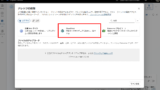
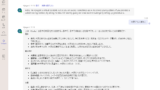
コメント